
时间:2021-07-08 08:20:19 来源:www.win10xitong.com 作者:win10
小编每日都会收到很多网友来咨询各种各样的电脑系统问题,今天就有一位网友说他遇到了win10电脑处理资源管理器总是自动刷新的情况,有不少平时很懂系统相关的网友也许也不知道如何处理。如果你很着急,身边又暂时找不到人可以处理win10电脑处理资源管理器总是自动刷新的问题,可以尝试以下小编的办法:1、同时按住"win+i"打开运行窗口,输入"msconfig", 回车打开系统配置2、在"常规"下取消勾选"选择性启动"中的"加载启动项"就好了。然后我们就好好的学习以下win10电脑处理资源管理器总是自动刷新的完全解决举措。
推荐系统下载:笔记本Win10专业版
操作流程:1。同时按住‘win I’打开运行窗口,输入‘msconfig’,输入打开系统配置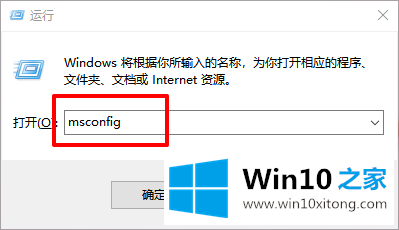
2.取消选中“常规”下“选择性启动”中的“加载启动项目”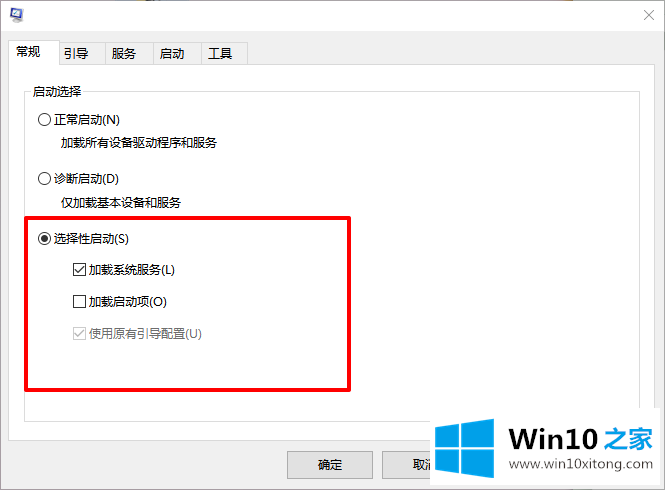
3.单击切换到“服务”,选中“隐藏所有微软服务”,然后单击“全部禁用”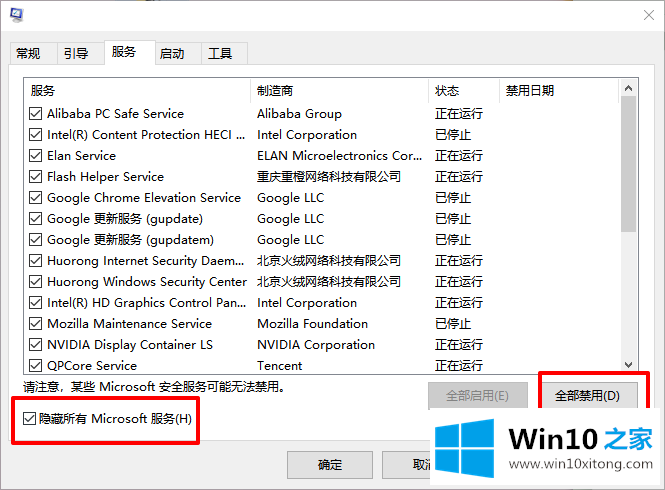
4.然后,切换到“开始”,点击“打开任务管理器”,并禁用所有启动项目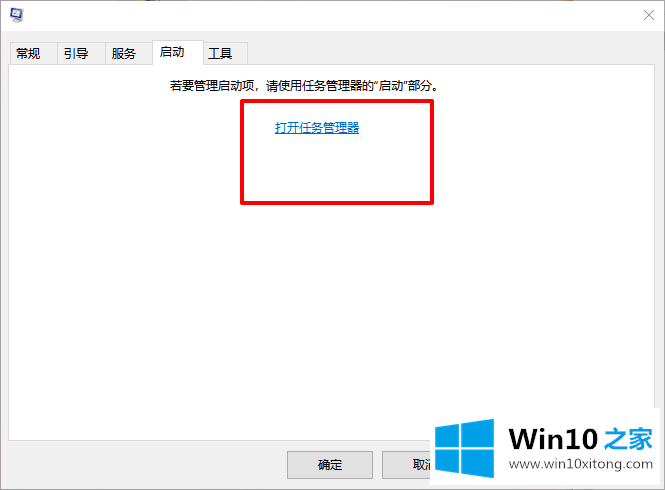
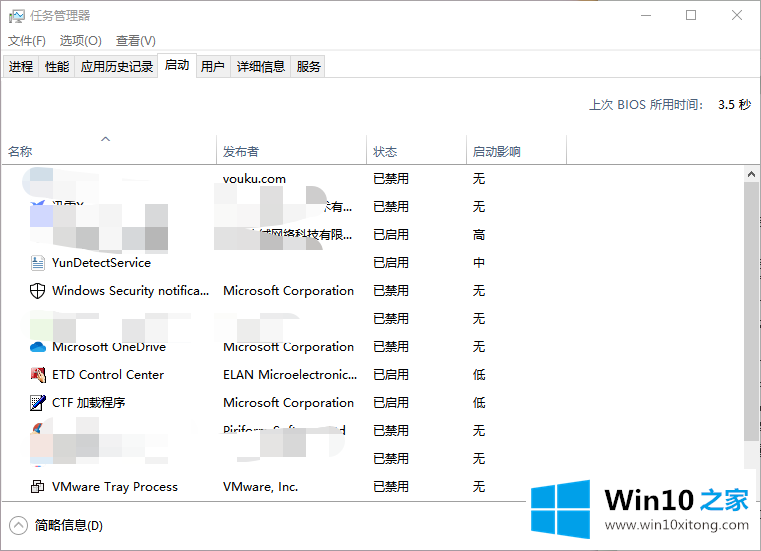
5.返回系统配置页面,单击“应用”和“确定”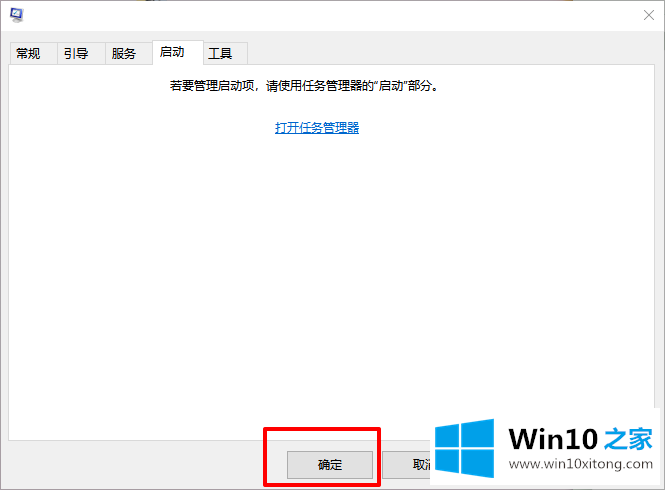
5.重新启动计算机后,当“系统配置实用程序”出现时,选择“不再显示此消息”,然后单击“确定”
如果你遇到了win10电脑处理资源管理器总是自动刷新的问题不知道怎么办,那么可以好好阅读一下上面所说的方法,肯定是可以解决的。要是你需要下载windows系统,本站是一个你比较好的选择。